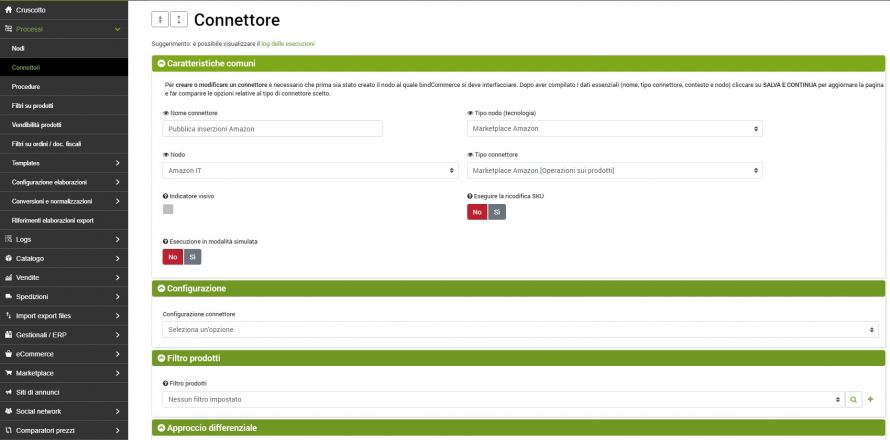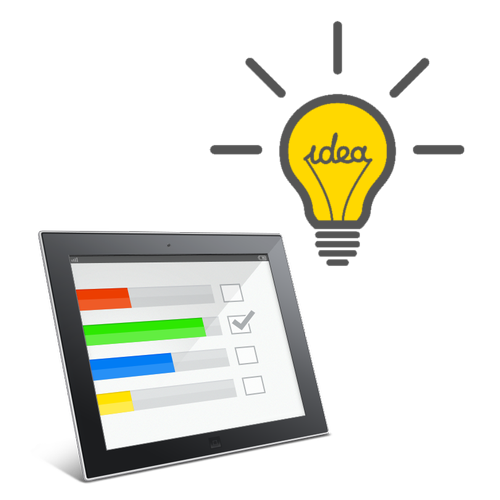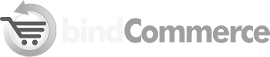Prima di poter inviare le offerte generate internamente a bindCommerce ad Amazon, è necessario creare una configurazione per selezionare quali dati inviare e come inviarli.
In questa guida vedremo nello specifico le operazioni da svolgere per l'aggancio della propria offerta ai prodotti già presenti su Amazon.
Troveremo la sezione adibita a questo scopo sotto la voce:
Marketplace >> Amazon >> Azioni su prodotti/offerte
In questa sezione sono presenti campi da compilare quali:
- Nome configurazione: identificatore per poterci ricordare in seguito la funzione della configurazione.
- Marketplace: selezionare il mercato a cui sono destinati i prodotti da pubblicare
- Tipo di operazione: selezionare il tipo di azione che dovrà effettuare il connettore
- Sostituire ogni dato esistente eliminando quelli presenti? - da usare solo in casi particolari per resettare tutte le offerte e ricaricarle da zero.
- Escludere dall'invio le inserzioni senza barcode? - è possibile evitare di inviare i prodotti privi di codice a barre, se presenti.
- Inviare prodotti con parentela: possibilità di scegliere se inviare tutti i prodotti, oppure solo i padri, solo i figli, o solo quelli privi di varianti.
A questo punto è necessario specificare anche nel dettaglio quali dati inviare. Dunque alla sezione Inviare dati offerta e/o prodotto? selezionare Si. Si potrà accedere a una serie di opzioni disponibili per l’invio ad Amazon.
Nel caso specifico di prodotti già presenti sul marketplace, sarà necessario selezionare soltanto: Condizione del bene (nuovo, usato, ecc..), Dati gruppo spedizione (MerchantShippingGroupName) e Paese di origine.
Sincerarsi prima di eseguire il connettore di pubblicazione che le informazioni selezionate siano presenti nell'offerta precedentemente generata internamente a bindCommerce, altrimenti Amazon risponderà con un errore.
Proseguendo nella configurazione si potrà scegliere quali altre informazioni inviare ad Amazon.
- Inviare relazioni varianti: crea le corrispondenze fra i prodotti padre e le varianti collegate.
- Inviare immagini: permette l'invio delle immagini legate all'offerta Amazon.
- Inviare prezzi: invia i prezzi per le offerte desiderate; i dati sono prelevati direttamente dalla lista prodotti di bindCommerce, selezionati dal listino impostato.
- Inviare prezzi B2B: opzione disponibile per gli utenti Amazon Business. Selezionare il listino di riferimento destinato alle offerte Business
- Inviare quantità: invia l'aggiornamento sulle quantità per le offerte desiderate, i dati possono essere prelevati dalla lista prodotti di bindCommerce, dal valore di uno specifico attributo, oppure possono ricevere un valore fisso.
- Dove prelevare i tempi di evasione? - è possibile scegliere se prelevarli dall’offerta, in caso di dato fisso, oppure da un attributo, in caso di tempi di evasione differenti per ogni articolo
Connettore aggancio offerte
Finito il resto delle configurazioni non rimane che preparare il connettore che si occuperà dell'invio delle offerte ad Amazon.
Processi >> Connettori
Cliccare su Aggiungi in alto a sinistra per creare un nuovo connettore.Compilare i campi come segue:
- Nome connettore: scegliere il nome desiderato
- Tipo nodo (tecnologia): nel nostro caso è Marketplace Amazon
- Nodo: il nodo creato in precedenza
- Tipo connettore: Marketplace Amazon [Operazioni sui prodotti]
Cliccando su SALVA E CONTINUA la pagina aggiornerà gli ulteriori campi richiesti.
- Eseguire la ricodifica SKU? - funzione Premium. Consente di gestire la corrispondenza tra gli SKU presenti su bindCommerce e gli SKU differenti (ma corrispondenti) presenti su piattaforme esterne
- Esecuzione in modalità simulata: l’esecuzione del connettore non sarà effettiva, ma sul log verranno riportati il numero di prodotti che avrebbe estratto in esecuzione normale
- Configurazione: selezionare la configurazione creata prima
- Filtri sui record da trattare (prodotti): selezionare il filtro sui prodotti dal menù a tendina, tra quelli precedentemente creati. Per creare un nuovo filtro sui prodotti consultare la guida Filtri sui prodotti.
- Eseguire immediatamente il connettore? - Selezionare la risposta affermativa se si desidera che il connettore sia eseguito non appena sarà salvato. In caso contrario basterà cliccare su Salva e chiudi e inserire il connettore all'interno di una procedura automatica.
Le offerte che verranno inviate ad Amazon eseguendo il connettore, saranno quelle precedentemente generate in bindCommerce e il cui stato è CREATED o OFFER_ERROR.
Grazie per aver valutato questo contenuto.